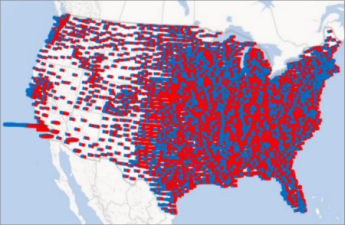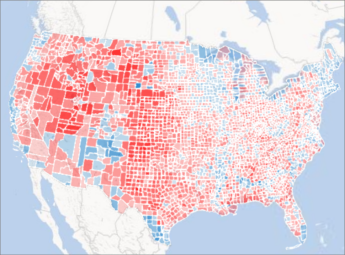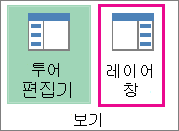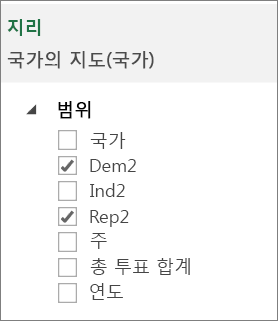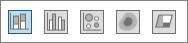파워 맵에 지역 데이터를 표시한 다음, 레이어 창을 사용하여 지도에 표시되는 데이터의 모양을 변경할 수 있습니다. 기본적으로 파워 맵 에서는 세로 막대형 차트가 표시 되지만 대신 거품형 차트, 지역 차트또는 열 지도 를 표시할 수 있습니다.
다음은 미국의 주요 정당에 대한 카운티별 투표 선호도를 보여주는 지역 차트에 대한 예입니다. 빨간색 또는 파란색이 짙을수록 특정 정당이 선거에서 이길 확률이 높아집니다.
데이터 시각화 방식을 변경하는 방법은 다음과 같습니다.
-
작업 창이 표시되지 않으면 홈 > 레이어 창을 클릭합니다.
-
지리에서 지도에 표시하려는 필드 상자를 선택합니다.
-
파워 맵에 원하는 차트가 표시되지 않은 경우 변경할 수 있습니다. 누적 세로 막대형, 묶은 세로 막대형, 거품형, 열 지도 또는 지역 차트를 선택합니다.
참고 사항:
-
열 지도를 적용하면 높이 상자가 값 상자로 변경됩니다. 값 상자에서 화살표를 클릭하고 원하는 함수를 선택하여 값 필드가 집계되는 방식을 변경할 수 있습니다. 일반적으로 합계가 기본적으로 적용되지만 평균, 개수, 최대값, 최소값 또는 없음을 선택할 수 있습니다. 값 상자에서 값 필드를 제거할 수도 있습니다.
-
범주 상자로 필드를 끌고 높이 상자를 빈 상태로 두면 파워 맵이 자동으로 해당 필드를 높이 상자에 추가하고 각 범주의 개수를 나타내는 시각 자료를 그립니다.
-
높이 및 범주 상자로 필드를 끌지 않고 필드 상자를 선택하기만 할 수도 있습니다. 파워 맵이 해당 필드를 적절한 상자에 넣습니다.